您可能會看到信息“Mac discord update failed”,什麼Discord會更新失敗??有的人會因為discord mac更新或安裝失敗而想卸載Discord。
還有的人在刪除discord的時候發現會存在卸載失敗的問題。
要想解除安裝Discord,可以閱讀這篇文章了解如何完全卸載Discord。
快速指南:如何在Mac上卸載Discord?
- 如果它仍在運行,請退出Discord
- 轉到Finder並單擊“應用程序”文件夾,搜索Discord Mac
- 將Discord圖標拖到垃圾箱,必要時輸入管理員密碼
- 清空垃圾箱(需要注意這種手動卸載方法可能會不成功)
當然,如果您想更方便地卸載Discord同時清理加速Mac,那麼還有一個強大的Mac清潔軟體可以幫助您完成!
提示:
Contents: 第1部分:什麼是Discord Mac?第2部分:如何完全卸載刪除Mac Discord?第3部分:如何從Mac手動卸載Discord?總結
第1部分:什麼是Discord Mac?
Discord是一款免費的消息傳遞應用程序,可為遊戲玩家提供文本,視頻和通話。 如果您是遊戲玩家,尤其是在MMO或Massive Multiplayer Online遊戲,則需要通過與其他玩家交談和發消息與他們互動,大多會使用Discord。
Discord被認為是一個社交網絡平台,玩家可以加入他們被邀請的帖子,或者製作自己的私人服務器並邀請朋友,已登錄的用戶之間可以發生交互。
Discord的特點
Discord允許他們通過打開“附近”和“位置”功能來了解附近的其他玩家。 遊戲玩家可以找到並添加具有這些功能的新朋友,以便他們可以在玩在線遊戲時進行互動。
這個應用程序與其他應用程序的不同之處在於人們加入Discord以構建私人和僅邀請組。 這意味著您可以選擇誰可以直接向您發送消息,誰可以將您添加為朋友,阻止某人,誰可以加入您的服務器,選擇您的服務器,以及設置服務器的安全性和驗證的能力。
除了找到誰準備與之聊天外,discord還允許您直接通過手機或桌面共享圖像,視頻和鏈接。 它還在聊天中嵌入了大多數類型的媒體。
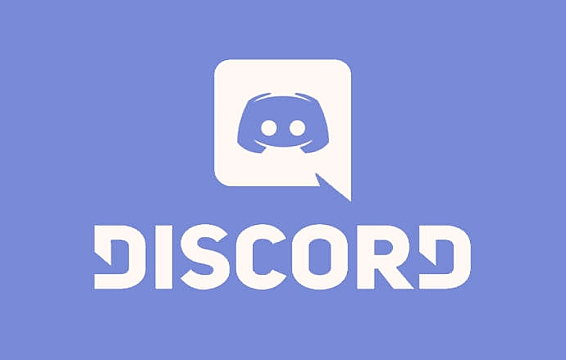
Discord的缺點
像任何其他社交消息網絡一樣,Discord也偶爾會遇到問題。 最常見的是辱罵性語言。 此外,這個應用程序純粹是一個消息傳遞平台,但與其他人一樣,大多數玩家發起成熟的對話並分享成熟的內容。
但是,每個玩家或應用程序用戶都可以自定義您想要與之交互的方式。 您可以通過以下方式輕鬆打開“阻止不當內容”:
- 用戶設置
- 點擊隱私和安全
- 找到並選中“保持安全”框
大多數父母都知道他們的孩子玩網絡遊戲。 在相同的設置下,您還可以阻止不需要的消息和朋友。
此外,Discord還存在技術問題,例如“ Discord無法打開或卸載”; “Mac上 Discord無法正常工作”; Discord Mac崩潰”; 您可能會看到信息“Mac discord update failed”,有的人會因為discord更新或安裝失敗而想卸載刪除discord, 或者,您只想重新安裝Discord,以獲得更好的性能。
因此,如果您是決定刪除Mac Discord的人之一,則可以繼續閱讀: 如何在Mac上完全卸載Discord。
第2部分:如何完全卸載刪除Mac Discord?
當您不熟悉其相關資源時,手動刪除Discord非常耗時,還可能會刪掉一些重要文件。
為了順利卸載Discord,可以使用 iMyMac PowerMyMac 輕鬆地在Mac上 刪除應用程序和其他殘留文件。
PowerMyMac 能夠在幾秒鐘內搜索特定的應用及其相關內容。 它會掃描您的設備並顯示所有相關的應用程序,因此您可以選擇完全刪除哪些應用程序。 這意味著您可以使用此工具在Mac上完全卸載Discord並刪除關聯文件。
卸載程序只是PowerMyMac的強大工具之一。 它具有更多選項,可用於優化,清潔和維護設備, 刪除各種垃圾文件等等。

* PowerMyMac不會給您帶來任何的惡意廣告彈窗和強制軟體捆綁,是一款安全高效的軟體。另外,它還提供了免費試用版本。 您可以嘗試使用它來在Mac上完全卸載Discord。
如何使用PowerMyMac在Mac上卸載Discord:
- 啟動PowerMyMac並選擇應用卸載程序
- 單擊“掃描”按鈕開始搜索
- 查看搜索結果,找到與Discord相關的應用程序
- 標記要刪除的應用程序,然後單擊“清理”按鈕
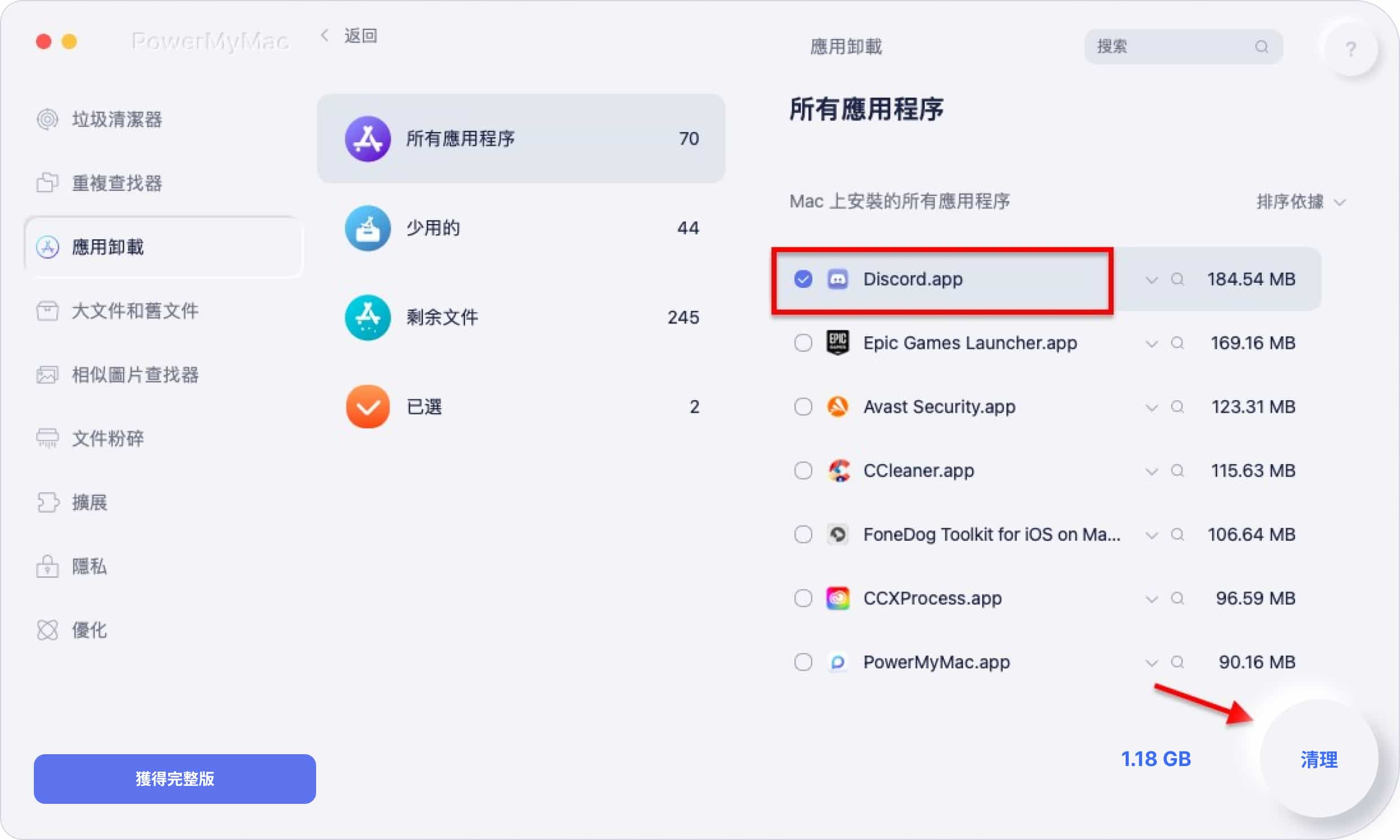
只需點擊幾下,您就可以從Mac上完全刪除並卸載Discord。 就是這麼簡單!您不再需要擔心可能會阻塞系統的軟體留下痕跡。
使用PowerMyMac只需單擊幾下即可清理和優化Mac。 它可以刪除大量垃圾文件,掃描重複文件以及卸載不需要的應用程序,以釋放更多的磁盤空間並使Mac運行更快。
第3部分:如何從Mac手動卸載Discord?
- 如果它仍在運行,請退出或關閉Discord
- 轉到Finder,然後單擊“應用程序”文件夾,搜索Discord並將圖標拖到垃圾箱。 您也可以右鍵單擊Discord圖標,然後單擊Move to Trash
- 必要時輸入管理員密碼
- 清空垃圾箱
- 找到Mac Discord的關聯文件並刪除
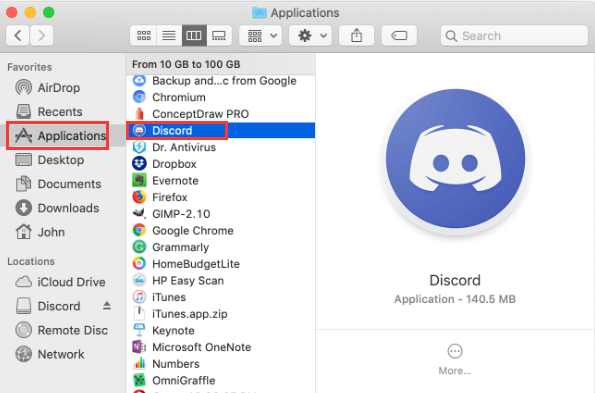
無法刪除Discord時該怎麼辦?
在某些情況下,當您嘗試刪除Discord時,您會收到一條消息“Discord無法刪除,因為它已打開”,這可能意味著該應用程序仍在後台運行或其後台進程中運行。
您可以直接轉到任務管理器/ 活動監視器:Activity Monitor
刪除〜/ Library中的相關Discord文件
卸載應用程序並不意味著您已完全刪除, 有些應用程序仍留下痕跡,仍佔用系統空間。
您可以轉到〜/ Library目錄來刪除跟踪文件。
如何徹底刪除Discord及其關聯文件?
- 從Finder中選擇Go
- 滾動並單擊“轉到文件夾”
- 輸入〜/ Library並單擊Go
- 在“庫”文件夾中,搜索discord名稱,發布者或任何相關詞條
- 把文件移到垃圾箱,清空垃圾箱
您會發現這個方法很繁瑣,您可能會遺漏一些未刪除或者誤刪重要的系統文件,且手動刪除耗費了大量時間。
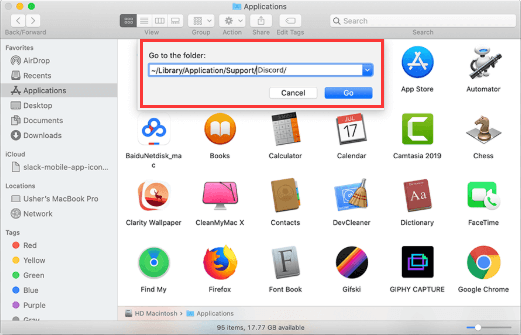
從App Store移除Discord
另一種卸載方式是通過 App Store:
- 單擊Dock中的Launchpad圖標
- 在Launchpad界面中搜索Discord
- 按住Discord圖標直到它開始搖晃
- 單擊圖標左上角的刪除按鈕
- 在彈出屏幕中再次選擇“刪除”
總結
如果您不再需要Mac Doscord,我們已經為您提供了多種選擇來在Mac上 卸載刪除Discord。 您可以選擇最適合自己的一種。
我們強烈建議您使用PowerMyMac,幫助您完成所有工作。 深度清理後,它將使您的Mac運行更快。
希望這篇指南能幫助您解決Discord更新或卸載失敗問題,輕鬆卸載刪除Discord。



